在windows 7中完成多條件復(fù)雜搜索
相信玩過Vista搜索功能的一定知道,在Vista中無所不在的搜索功能提供了很大方便。而現(xiàn)在的Windows7中,搜索功能更加強大,即使是一些現(xiàn)在看起來無理的搜索要求同樣可以實現(xiàn)。;設(shè)置關(guān)鍵字匹配對于Win7來說,搜索選項就很重要,在文件夾中按下“ALT+T再進入功能“文件夾選項,選中“使用自然語言搜索,可以把WIN7的搜索打造成“文化人。●設(shè)置關(guān)鍵字匹配;;;;;當(dāng)我們輸入“機器貓-小叮當(dāng)0 or rm or wmv就表示同時搜索三個條件,只要符合其中一個即可出結(jié)果。不過要注意上圖中的“查找部分匹配,如果不選中此選項,那么對于條件中的“機器貓-小叮當(dāng)0就不起作用。但是如果“機器貓-小叮當(dāng) 這樣不帶數(shù)字的仍起作用的。搜索數(shù)字范圍在不選中“查找部分區(qū)配時,文件名中的數(shù)字會起很大作用,類似于喜羊羊這樣有很多集的片子、或是批量文檔,文件名一般都會有統(tǒng)一前綴并以數(shù)字進行順序號排列。這和從XP開始文件名排序,將數(shù)字字符作為數(shù)值大小來排序有很大的類似之處。●搜索具體范圍比如我們要搜索喜羊羊的360集到370集之間,那么我們只要在搜索條件下輸入“>喜羊羊360 <喜羊羊371即可。自定義搜索結(jié)果打開位置Win7的搜索算起來的確也蠻方便,在搜索結(jié)果中,比如我們列出了所有喜羊羊的片子,現(xiàn)在只想把某一部片子移動到已經(jīng)看完的目錄,首先我們只要把以下內(nèi)容寫成注冊表文件導(dǎo)入到注冊表:Windows Registry Editor Version 5.00[HKEY_CLASSES_ROOT*shellexplore]@="打開文件位置"[HKEY_CLASSES_ROOT*shellexplorecommand]@="explorer.exe /select,%1"在使用我們自定義的“打開文件位置后可以打開一個新窗口,這樣如果要把文件“喜羊羊397移動到“喜羊羊OK文件夾下就很方便了,如果使用下圖2處的示W(wǎng)in7所自帶的“打開文件位置會在當(dāng)前窗口中繼續(xù)打開,不方便我們操作。
相關(guān)文章:
1. Win11 Outlook搜索郵件卡死怎么解決 Outlook搜索郵件卡死解決方法2. 解決onenote無法登陸以及提示打開windows搜索的方法3. Windows7環(huán)境下直接裝低版本的XP系統(tǒng)4. Win 7提示W(wǎng)in無法搜索更新怎么辦?Win無法搜索更新解決方法5. 自定義方案 玩轉(zhuǎn)Windows7電源功能6. windows7顯卡驅(qū)動不兼容解決方法7. Windows7系統(tǒng)優(yōu)化技巧8. 快速更換Windows7個性化登陸背景9. 兩招讓W(xué)indows7任務(wù)管理器不罷工10. Win10打開瀏覽器提示“默認搜索提供程序設(shè)置已損壞”怎么解決?
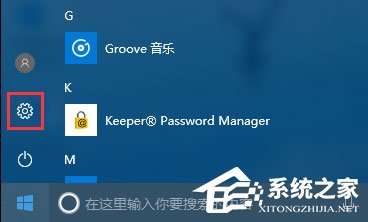
 網(wǎng)公網(wǎng)安備
網(wǎng)公網(wǎng)安備